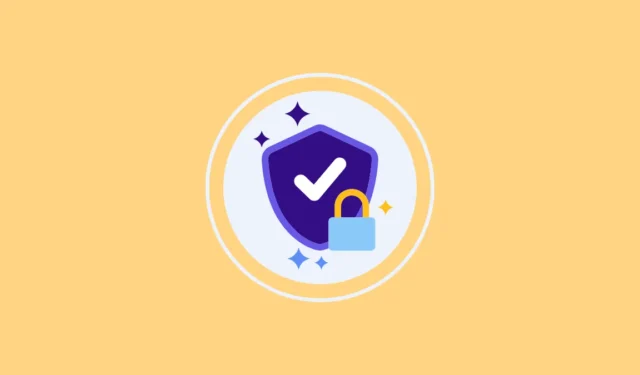
Подобно на своя предшественик Windows 10, Windows 11 идва с шифроване на устройството, което помага да защитите вашите данни, като ограничава достъпа до тях. Когато включите криптирането, само хора, които имат право да имат достъп до данните, могат да го направят.
Как работи шифроването на устройството? Обяснено с прости думи, Device Encryption предотвратява достъпа до вашите данни, съхранени на устройство, дори ако то е премахнато от вашия компютър и инсталирано на друга система от някой друг за достъп до вашите данни. Това е така, защото достъпът до данните изисква ключ за декриптиране, при липсата на който съдържанието на устройството няма да има смисъл за тях.
Шифроването на устройството разчита на BitLocker за шифроване на файлове, което означава, че трябва да запишете вашия BitLocker ключ на USB устройство или акаунт в Microsoft. Няма да имате достъп до вашите данни, ако ключът е загубен.
Когато преинсталирате или нулирате операционната система, Windows ще поиска ключ за възстановяване на BitLocker. По подразбиране шифроването на устройството не е включено, когато за първи път инсталирате Windows 11. Това обаче скоро ще се промени.
Съобщава се, че Microsoft ще активира Device Encryption по подразбиране в Pro и Home изданията на Windows 11, когато пусне версия 24H2 през втората половина на годината. В допълнение, автоматичното шифроване на устройството ще бъде активирано, когато потребителите настройват своя компютър след нулирането му.
Компанията вече е активирала Device Encryption в предварителни версии на Windows 11 24H2 RTM и е коригирала изискванията, за да гарантира, че то е активирано по подразбиране, когато правите нова инсталация на Windows.
Тук обаче бихме искали да подчертаем, че криптирането е активирано по подразбиране само когато се прави нова инсталация на Windows 11 версия 24H2. Ако просто надграждате от по-стара версия, тя няма да бъде активирана по подразбиране.
Шифроване на домашни компютри с Windows 11
За разлика от машините, работещи на Windows 11 Pro, компютрите с Windows 11 Home ще бъдат криптирани от производителите. За тази цел производителите ще трябва да активират флага за криптиране BitLocker в UEFI. Това означава, че персонализирани компютри няма да бъдат засегнати.
Въпреки това, ако компютърът има функция BitLocker, нова инсталация или преинсталация ще позволи криптиране с версия 24H2. Както при компютри с Windows 11 Pro, устройството C, което съдържа системни файлове, както и други устройства, ще бъдат шифровани.
Притеснения относно шифроването на BitLocker
От гледна точка на безопасността, криптирането предлага допълнителен слой сигурност на вашите данни и предотвратява неоторизиран достъп, което може да бъде доста изгодно. Основно безпокойство обаче е възможността за загуба на данни. Ако преинсталирате Windows и криптирането е активирано по подразбиране без ваше знание, може да нямате достъп до вашите файлове.
Microsoft изисква от потребителите да архивират своя ключ за шифроване BitLocker, но винаги има шанс да забравите да го направите или да загубите ключа. Като алтернатива може да загубите достъп до акаунта на Microsoft, където е архивиран ключът. Тъй като този ключ също не е достъпен за Microsoft, той няма да може да ви помогне в такава ситуация.

Друго притеснение е, че криптирането на BitLocker може да повлияе на производителността на системата, особено тези със SSD. Производителността на SSD може да спадне с до 45%, а използването на софтуера BitLocker кара всички задачи за криптиране и декриптиране да се изпълняват от процесора, което допълнително засяга производителността.
Избягване на BitLocker криптиране при преинсталиране на Windows
За да бъде активиран BitLocker, вашата система трябва да отговаря на определени хардуерни изисквания, като например да има UEFI и TPM 1.2 или по-нов чип. Windows 11 проверява за тези изисквания по време на инсталацията, така че ако вашето устройство поддържа операционната система, BitLocker ще бъде активиран по подразбиране, когато инсталирате или преинсталирате Windows.
За щастие има начини, по които можете да заобиколите криптирането. Най-лесният начин е да използвате Rufus, софтуер, който създава стартиращи Windows ISO. Той може да деактивира криптирането на версия 24H2, докато създава инсталационното изображение.

Друга възможност е да използвате редактора на системния регистър, за да деактивирате автоматичното криптиране.
- За да направите това, отворете командния ред по време на инсталацията, като натиснете
Shift + F10прекия път. - Въведете
regeditв прозореца на командния ред и натиснете клавиша „Enter“, за да отворите редактора на системния регистър. - Отидете до следния адрес в редактора на системния регистър
HKEY_LOCAL_MACHINE\SYSTEM\CurrentControlSet\Control\BitLocker

- От дясната страна щракнете с десния бутон и щракнете върху
New>Dword (32-bit) Value.

- Наименувайте стойността „PreventDeviceEncryption“ и щракнете двукратно върху нея. В полето за стойност въведете 1 и след това щракнете върху бутона „OK“. Затворете редактора на системния регистър.

Тъй като Microsoft иска да активира шифроване на устройства в Windows 11 по подразбиране с версия 24H2, операционната система най-накрая ще се изравни с iOS и Android, които са активирали шифроване от години. Въпреки че може да осигури допълнителна сигурност, потенциалът за загуба на данни е невероятно висок, което означава, че не всеки ще иска техните машини да бъдат криптирани.
За щастие, с хакове в регистъра и инструменти като Rufus можете да заобиколите криптирането. От друга страна, ако предпочитате вашето устройство да е криптирано, уверете се, че пазите ключа си BitLocker в безопасност, за да предотвратите проблеми при преинсталиране на Windows.


Вашият коментар